2012.03.25 Sunday
帰ってきたPM-T960でAirPrintする
このPM-T960は、AirPrint機能に対応していない機種だ。 こうした非対応機種でAirPrintするために、Mac で AirPrint Activator [ LiNK (netputing.com) ] を利用して共有(中継)してやれば AirPrintできるらしい。 ちなみに、AirPrintという名称からプリンタ側も無線接続しなければならないと思われる方もいるかもしれませんが、iOSデバイスと同一LAN上で共有されていれば、無線接続か有線接続かは関係ありません。家でも、PM-T960は有線接続でLANにつなげています。この方が、スキャナを利用するときにより早くスキャンできるしね。でもって、iOSデバイス側は、AirMac Extreme Base Station 経由でLANにつながる形態だ。
そして、家では Snow Leopard Server な Mac mini が常時稼働しているので、これ経由で iPad等からAirPrintできるようにセッティングしてみました。
通常のクライアント版の OS X と、サーバー版の OS X では、プリンタの共有設定の方法が少し異なります。ここでは、サーバー版でのやり方を書いておきます。
1) “システム環境設定” の “プリントとスキャン” で、利用したいプリンタを追加する。家では、LAN上にあるPM-T960を追加する。
2) Snow Leopard Server では、“システム環境設定” からプリンターの共有は設定できない。サーバー版では、“サーバー管理” から “プリント”のサービスを起動するようにして、プリンタを共有させるのである。 そして、“プリント” サービスの “キュー” で、“プロトコル” の “IPP” にチェックを入れる。(プリントサービスが既に起動されている場合、念のためプリントサービスを再起動しておく。しなくても大丈夫かは知らない。)
3) AirPrint Activator を起動して、スイッチを“ON”にする。
これで、AirPrint が利用できるようになりました。
実際にiPad2に転送してある写真をAirPrintで印刷してみたが、問題なくできました。
写真データの転送元であるMacのiPhotoから直接プリントしたものと見比べても、極端に見劣りするような感じは受けませんでした。(私の目が節穴なのかもしれませんが。 笑)
うん。使えます。
そして、家では Snow Leopard Server な Mac mini が常時稼働しているので、これ経由で iPad等からAirPrintできるようにセッティングしてみました。
通常のクライアント版の OS X と、サーバー版の OS X では、プリンタの共有設定の方法が少し異なります。ここでは、サーバー版でのやり方を書いておきます。
1) “システム環境設定” の “プリントとスキャン” で、利用したいプリンタを追加する。家では、LAN上にあるPM-T960を追加する。
2) Snow Leopard Server では、“システム環境設定” からプリンターの共有は設定できない。サーバー版では、“サーバー管理” から “プリント”のサービスを起動するようにして、プリンタを共有させるのである。 そして、“プリント” サービスの “キュー” で、“プロトコル” の “IPP” にチェックを入れる。(プリントサービスが既に起動されている場合、念のためプリントサービスを再起動しておく。しなくても大丈夫かは知らない。)
3) AirPrint Activator を起動して、スイッチを“ON”にする。
これで、AirPrint が利用できるようになりました。
実際にiPad2に転送してある写真をAirPrintで印刷してみたが、問題なくできました。
写真データの転送元であるMacのiPhotoから直接プリントしたものと見比べても、極端に見劣りするような感じは受けませんでした。(私の目が節穴なのかもしれませんが。 笑)
うん。使えます。

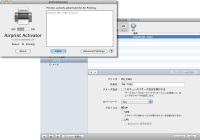
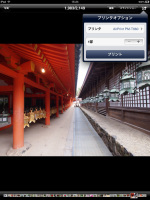
Comments